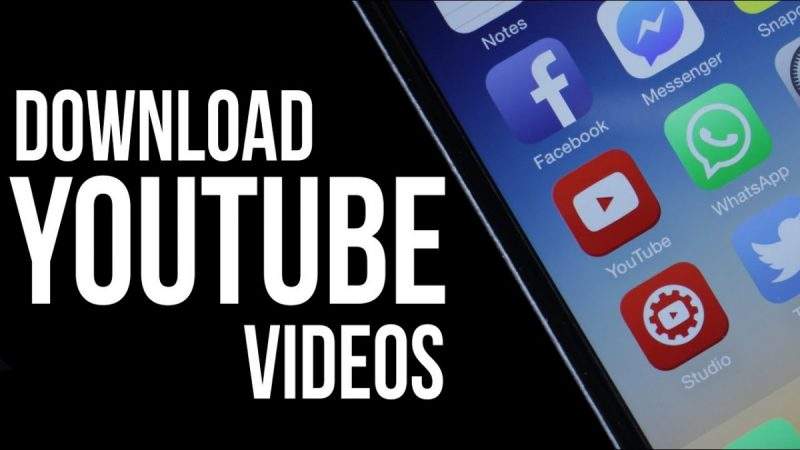إنّ طبيعة نظام تشغيل آيفون وآيباد المغلقة قد تجعل تنزيل فيديوهات يوتيوب معقداً للبعض خاصة وأن آبل تساهم في منع تنزيل محتوى يوتيوب، لكن توجد أكثر من طريقة فعالة.
ونعني هنا تنزيل فيديوهات يوتيوب على الجهاز وليس ضمن تطبيق يوتيوب. وهو ما يمكن تحقيقه بأكثر من طريقة.
كيفية تنزيل الفيديوهات من اليوتيوب للآيفون والآيباد:
الطريقة الأولى: تطبيق الاختصارات من آبل
قدمت آبل تطبيق Shortcuts مع iOS 12 لأتمتة المهام على نظام التشغيل، وبه يمكن الاستعاضة عن الكثير من التطبيقات الخارجية. وتعد هذه أسهل طريقة لتنزيل فيديوهات اليوتيوب.
يتم ذلك في خطوتين من داخل التطبيق الخاص بيوتيوب بعد اتباع الخطوات أدناه مرة واحدة كما سيأتي الشرح.
1- تأكد من تثبيت تطبيق Shortcuts على آيفون أو آيباد، والذي من المفترض أن تجده على الجهاز بعد تحديث iOS 13.
2- زُر صفحة آيكلاود للاختصار، وانقر على زِر Get Shortcut.

3- افتح تطبيق يوتيوب على الفيديو المراد ثم اختر على أيقونة المشاركة أسفله.
4- اسحب لليسار وانقر على زر المزيد، ثم قم بتفعيل خيار الاختصارات.

5- مرة أخرى انقر على زر المشاركة أسفل الفيديو، حيث ستجد الاختصارات هذه المرة في قائمة المشاركة بجانب خيار النسخ.

6- أخيرًا، اختر اختصار تنزيل الفيديو، ثم قم بحفظه إلى ألبوم الصور، ليتم تنزيله في بضعة دقائق.

ملحوظة: في المستقبل عند تنزيل الفيديوهات، يكفي مشاركة رابط الفيديو مع تطبيق الاختصارات الذي يُحفظ فيه اختصار التنزيل من يوتيوب.

الطريقة الثانية: من تطبيق المستندات
1- توجه إلى متجر التطبيقات وقم بتثبيت تطبيق Documents by Readdle – وهو تطبيق مجاني يمكنك من تحميل فيديوهات يوتيوب.
2- افتح التطبيق وانقر على أيقونة البوصلة في أقصى اليسار. وابحث عن en.savefrom.net ثم أدخل على النتيجة الأولى.

3- احصل على رابط الفيديو المراد تنزيله، وأسهل طريقة أن تفتح الفيديو على تطبيق يوتيوب ثم النقر على زر المشاركة ثم أيقونة نسخ الرابط.

4- ارجع إلى تطبيق المستندات، وانقر على الصندوق أسفل عنوان الموقع وقم بلصق رابط فيديو يوتيوب، ليظهر زر التحميل الذي يمكنك من خلاله اختيار دقة التنزيل، وأحيانا تكون أعلى دقة هي 720.. بعد اختيار الدقة وإعادة تسمية الفيديو إن أردت، انقر على زر التنزيل من الشريط السفلي.

5- بعد انتهاء التنزيل، ارجع إلى تبويب المسندات من الشريط السفلي لتجد الفيديو، حيث يمكنك مشاهدته من هنا أو حفظه إلى تطبيق الصور في آيفون وآيباد.. ولعمل ذلك انقر على الثلاث نقاط الزرقاء أسفل الفيديو ثم اختر خيار المشاركة، ثم اختر الحفظ وامنح التطبيق الإذن المطلوب.
الطريقة الثالثة: من الحاسب
1- على الحاسب، قم بتنزيل فيديو يوتيوب من أحد المواقع التي تختص بذلك مثل YouTubeByClick أو أضف PP بعد كلمة Youtube في رابط الفيديو، أو استعن بأحد البرامج.
2- بعد تنزيل الفيديو، قم بتوصيل آيفون بالحاسب وقم بمشاركة الفيديو مع الجهاز بالطريقة العادية عبر برنامج iTunes.